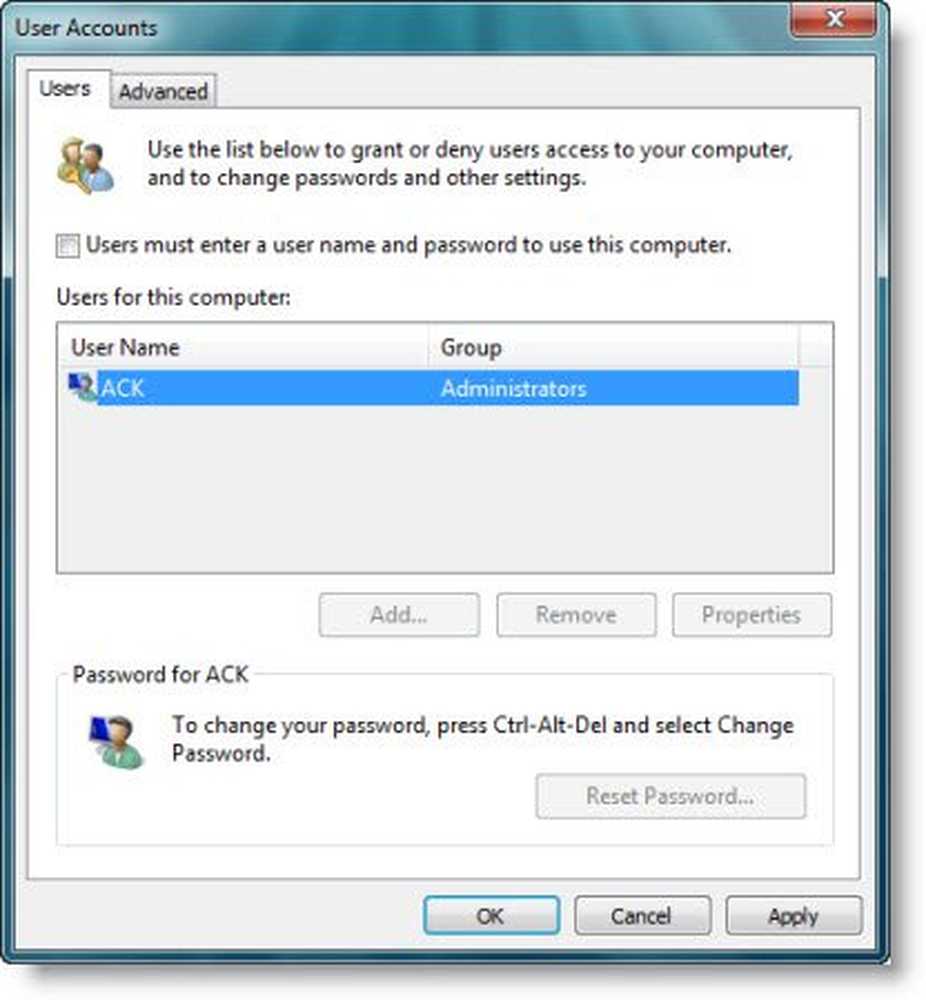Aktivieren Sie kontrastreiche Themen in Windows 10

Kontrastreiche Themen Unter Windows sind Computerbenutzer mit Sehbehinderung hilfreich, da sie den Farbkontrast von Text, Fensterrändern und Bildern auf dem Bildschirm erhöhen, um sie besser sichtbar und lesbarer zu machen.
Windows 10 / 8.1 / 8 sorgt für ein kontrastreiches Verhältnis von 14: 1 zwischen Vordergrund und Hintergrund. In früheren Windows-Versionen war der Modus mit hohem Kontrast auf Motive beschränkt, die unter klassischen Motiven ausgeführt wurden und nicht visuell gestaltet wurden. In Windows 8, Windows Server 2012 und höher wurde der klassische Modus jedoch entfernt und durch visuell gestaltete kontrastreiche Motive ersetzt.
Das UI-Komponenten, die geändert werden In kontrastreichen Themen sind:
- Fensterhintergrundfarbe
- Textfarbe
- Farbe der Hyperlinks
- Deaktivierter Text
- Ausgewählte Textvordergrund- und -hintergrundfarben
- Aktive Fenstertitel Vordergrund- und Hintergrundfarben
- Inaktive Fenstertitel Vordergrund- und Hintergrundfarben
- Schaltfläche Vordergrund- und Hintergrundfarben.
Kontrastreiche Themen in Windows 10
Wenn du es wünschst Schalten Sie vorübergehend kontrastreiche Themen ein, Drücken Sie Left Alt, Left Shift, und PrtScr Tasten der Tastatur. Du wirst gefragt - Möchten Sie den hohen Kontrast aktivieren?.
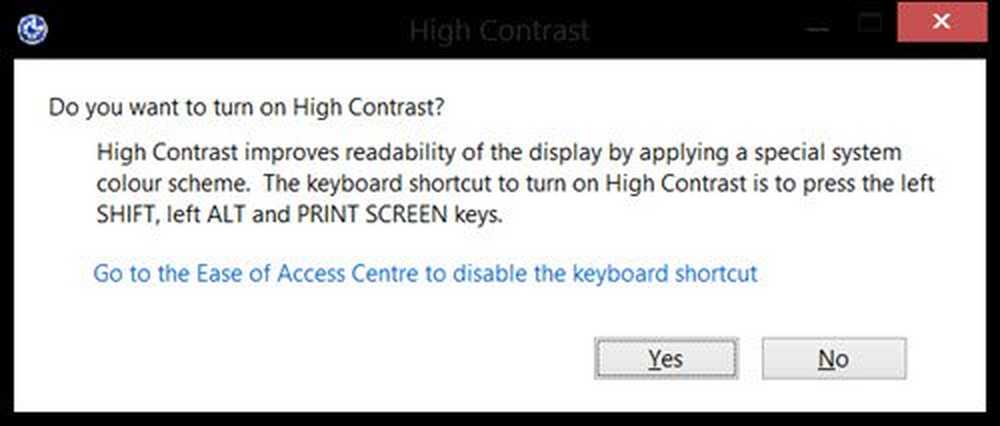
Klicken Ja, Ihre Anzeige wird in Graustufen mit hohem Kontrast geändert. High Contrast verbessert die Lesbarkeit des Displays durch ein spezielles Systemfarbschema.
Um zum normalen Thema zurückzukehren, drücken Sie erneut die linke Alt-Taste, die linke Umschalttaste und die Drucktaste. Ihr Bildschirm flackert kurz und Sie sehen dann wieder Ihr normales Thema. Mit dieser Tastenkombination können Sie ein Thema mit hohem Kontrast ein- oder ausschalten.
Zu Aktivieren oder deaktivieren Sie diese Tastenkombination, Sie können Systemsteuerung \ Alle Elemente der Systemsteuerung \ Easy Access Center \ aufrufen, damit der Computer besser sichtbar ist, um die Einstellungen zu ändern.
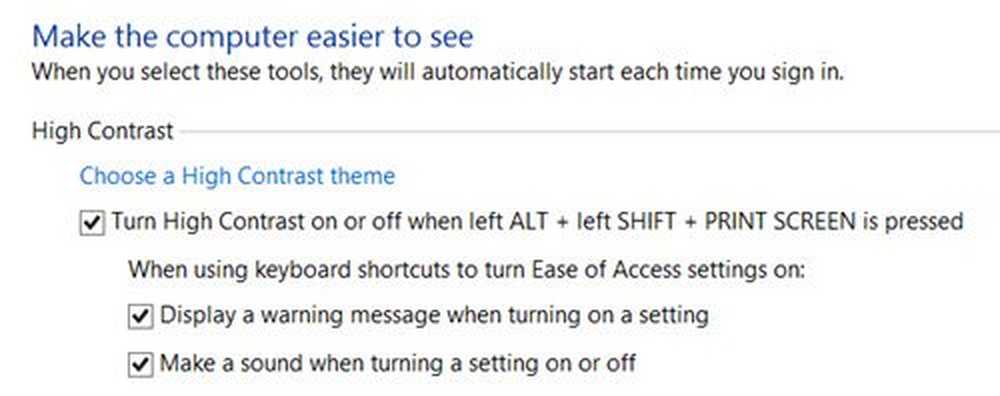

Wählen Sie das gewünschte Thema und wenden Sie es an.
Wenn Sie Ihr kontrastreiches Thema anpassen möchten, können Sie Windows 10-Einstellungen> Leichter Zugriff> Hoher Kontrast öffnen.
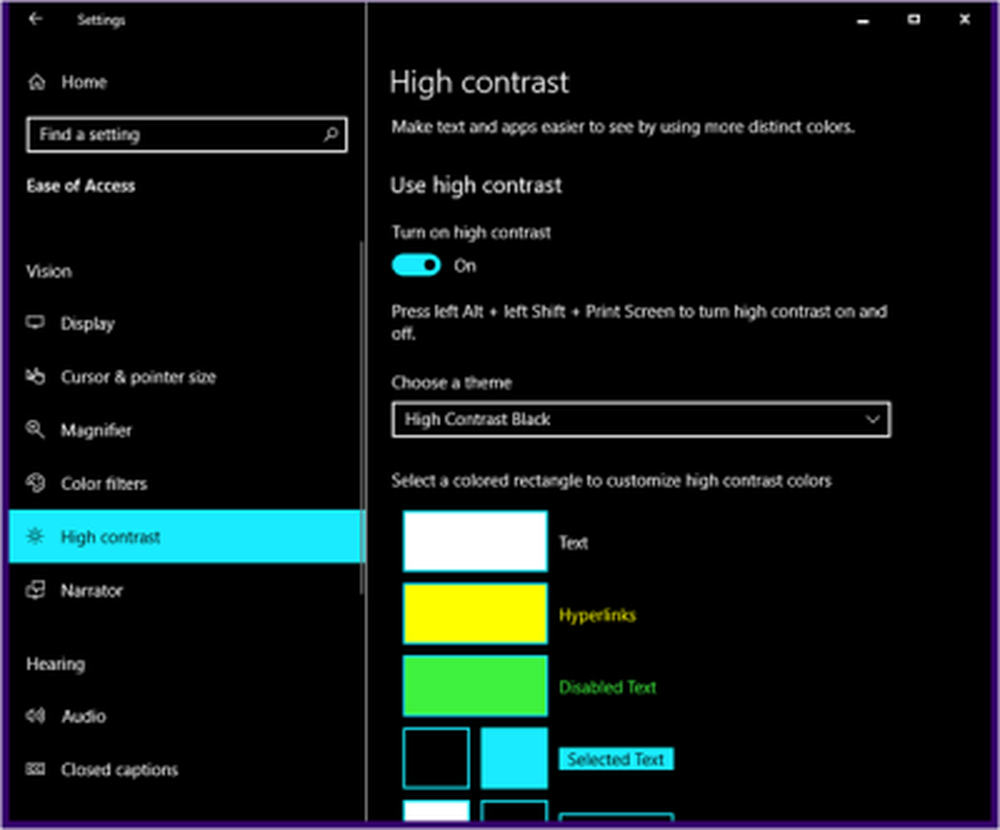
Wählen Sie im Dropdown-Menü das Designformat aus und passen Sie die Farben an.
Ihr Computerbildschirm zeigt jetzt ein kontrastreiches Thema an, das Ihnen das Lesen des Textes erheblich erleichtert.
Einige Anwendungen und Browser haben auch Unterstützung für den kontrastreichen Modus unter Windows. Hier ist zum Beispiel ein Screenshot einer Benachrichtigung von Chrome, der automatisch die Installation einer Erweiterung und eines Designs mit hohem Kontrast anbietet, sobald Sie Ihr Windows in den Modus mit hohem Kontrast umschalten.

Es gibt auch mehrere kontrastreiche Themen für verschiedene Anwendungen und Software, die als kostenlose Downloads im Internet verfügbar sind.
Wenn Sie sehbehindert sind, können Sie auch die Windows-Cursordicke und Blinkrate ändern, um sie besser sichtbar zu machen. Wenn Sie möchten, können Sie einige weitere Eingabehilfefunktionen in Windows überprüfen.